Forkplayer для samsung smart tv через dns
Покупатели выбирают телевизоры с функцией Smart, потому что с ее помощью устройство превращается в мини-компьютер для воспроизведения видеоконтента через интернет. Созданные разработчиками приложения открывают доступ к огромным каталогам фильмов, сериалов и передач, однако за услуги приходится платить.
ForkPlayer собирает информацию из открытых ресурсов и преобразует ее для удобного просмотра на телевизоре, а также воспроизводит созданные пользователем плейлисты. В статье ниже опишем, как установить ForkPlayer для LG и Samsung Smart TV, провести первичную настройку параметров приложения.
Зачем нужен ForkPlayer
ForkPlayer – это инструмент по сбору информации из открытых источников в сети. Само приложение не предоставляет доступ к видеоконтенту, однако собирает ссылки на фильмы, сериалы и прочие ролики, преобразуя их для удобного просмотра на телевизорах с функцией Smart. Другими словами, с его помощью можно просматривать практически любой видеоконтент бесплатно.


Некоторые пользователи могут заметить, что сайты, доступ к которым предоставляет ForkPlayer, получится открыть и через встроенный браузер. Это действительно так, но в большинстве случаев интернет-обозреватель не способен нормально воспроизводить представленные на страницах фильмы – они будут тормозить, произойдет рассинхронизация или вылет приложения.
Добиться гораздо большей производительности телевизора можно только путем запуска ролика в плеере, предварительно получив на него ссылку. Собственно этим и занимается ForkPlayer, предоставляя доступ к контенту на таких известных ресурсах, как:
Возможности программы не могут не заинтересовать, поэтому далее предоставим инструкции по установке ForkPlayer на Samsung и LG Smart TV. Методика отличается для различных серий устройств, поэтому будет дана по отдельности.
Установка на Samsung
Чтобы получить в свое использование ForkPlayer на телевизоре от компании Samsung, потребуется сначала узнать его модель и, только исходя из полученной информации, подобрать соответствующую инструкцию. Если пошагово осуществлять все рекомендации, то выполнить задачу сможет даже непосвященный новичок.
Инструкция для серии M/MU/NU/Q
Последовательность действий при установке ForkPlayer на телевизорах серии M/MU/NU/Q будет следующей:
- Перейти в настройки Smart TV, выбрать раздел «Общие», затем «Сеть» и «Состояние сети».
- После того как система проведет автоматическую проверку, под окном появятся варианты действий – выбрать пункт «Настройки IP».
- В строке «Настройки DNS» выбрать опцию «Ввести вручную».
- Теперь внизу станет активна строка «Сервер DNS», нажать на нее и ввести такие параметры: 85.17.30.89. Кликнуть по кнопке «ОК».
- Система применит новые настройки и сообщит об успешном соединении с интернетом. Можно закрывать вкладку и переходить на основное окно Smart TV.
- Открыть «APPS». Используя поиск по каталогу, найти приложение «Русская музыка» – это и будет замаскированный Форк Плеер для Самсунг Смарт ТВ.
- Установить приложение. Для выполнения действия может потребоваться войти в учетную запись Samsung.
- Запустить приложение, после чего можно убедиться, что будет открыт ForkPlayer.
На этом установка завершена.
Инструкция для серии C-F (выпуск 2010-2013 год)
Чтобы установить ForkPlayer на телевизорах серии C-F, следует:
- Нажать на пульте красную кнопку «А»(если с пультом проблемы воспользуйтесь инструкцией).
- Откроется окно входа, в строке «Уч. запись Samsung» вписать «develop». Пароль будет вписан системой автоматически. После этого тапнуть по кнопке «Вход».
- Нажать на пульте кнопку «Tools».
- Перейти в раздел «Настройки», затем «Разработка».
- Согласиться с условиями использования.
- В новом меню выбрать пункт «Настройки IP-адреса». Ввести следующие цифры: 46.36.222.114. Нажать «ОК».
- Система вернет пользователя в предыдущее меню, где следует выбрать пункт «Синхронизация приложений».
- Дождаться окончания процесса.
- Выключить функцию Smart. При последующем включении, на главной странице отобразится несколько ярлыков ForkPlayer TV. Регистрация в нем не требуется, можно сразу начинать пользоваться.
Инструкция для серии J
Последовательность действий в телевизорах серии J:
- После включения функции Smart, нажать на пульте кнопку «Menu».
- Переместиться в раздел «Поддержка», затем пункт «Обновление ПО». Выключить автоматическое обновление на телевизоре.
- Нажать на пульте разноцветную кнопку «Smart Hub».
- Используя поиск, добавить вкладку «Divan TV».
- Снова перейти в меню, раздел «Сеть» и пункт «Состояние сети».
- Повторить шаг 3-5 инструкции для серии M/MU/NU/Q.
- Перейти на главное окно и запустить приложение «Divan TV», вместо него откроется ForkPlayer.
Инструкция для серии H
На телевизорах серии H потребуется:
- Открыть меню Smart TV, перейти в раздел «Smart Hub», затем «Уч. запись Samsung».
- Если требуется, выполнить выход, затем повторить путь и нажать «Вход».
- В новом окне тапнуть по квадрату с надписью «Войти». В строке « >Установка окончена. О том, как настроить Форк Плеер на Самсунг, поговорим ниже.
Установка на LG
На телевизорах марки LG не так много вариантов установки, и они несколько проще. Рассмотрим процесс подробно.
Установка с флешки
- Скачать архив по ссылке: http://forkplayer.tv/apps/lg_forkplayer2.57.zip. Распаковать содержимое в корень USB-накопителя, подключить его к телевизору.
- Приложение отобразится в «Мои приложения» (для Netcast) или на главном экране, в нижней полоске (для WebOS).
Если отобразившиеся ярлыки не активны (на них нельзя нажать), действовать нужно так:
- Открыть настройки, в разделе «Общие» перейти в пункт «Управление учетной записью».
- Зарегистрировать профиль, введя необходимые данные.
Теперь на ярлыки можно нажимать.

При каждом последующем запуске телевизора придется открывать меню и переходить в пункт «Управление учетной записью», дожидаясь пока система прогрузит информацию. После этого можно выходить на главный экран и пользоваться приложением.
Установка через смену DNS
- Перейти в настройки подключения к сети.
- В пункт «DNS сервер» вписать одну из комбинаций:
- 85.17.30.89 или 195.88.208.101 для непосредственного запуска ForkPlayer.
- 46.36.218.194 для запуска неофициального магазина приложений.
Как настроить Форк Плеер
Сразу после запуска, в ForkPlayer отображается ограниченное количество сервисов, с которых собирается информация. Этот список можно легко расширить, посетив меню. Там же получится указать и другие не менее важные параметры. Как это сделать:
- Находясь в приложении, нажать красную кнопку на пульте, выбрать «Настройки приложения».
- В представленном списке можно выбрать язык программы, часовой пояс, качество видео по умолчанию (вплоть до 1080p), плеер для открытия роликов, функцию кнопки Return и многое другое. О значении каждого параметра несложно догадаться, поэтому проблем не возникнет.
- Повторить действия шага 1 и выбрать строку «Настройки стартового меню».
- Будет представлен список всех доступных сервисов. По нажатию кнопки «ОК» на пульте они активируются или, наоборот, выключаются.

Как пользоваться ForkPlayer:
- На главном экране приложения выбрать сервис предоставления контента, например «Fex.net». Воспользоваться поиском для нахождения конкретного материала или перейти в раздел «Все файлы» для просмотра по папкам.
- Чтобы выполнить поиск по всем сервисам, нужно на главном экране нажать на иконку «Глобальный поиск» и ввести название видео.
- Для просмотра онлайн телевидения нужно запустить ярлык «Internet TV». Все источники запускаются без установки дополнительного ПО. Исключение составляет «Торрент ТВ через Ace Stream», для которого потребуется установить клиент «Ace Stream».
Придерживаясь представленных рекомендаций, получится воспользоваться ForkPlayer на любой модели Smart TV от Samsung или LG. Пользоваться приложением очень просто, разобраться с основными функциями можно менее чем за час.

Современный многофункциональный Samsung Smart TV по своим возможностям приближается к статусу полноценного компьютера. Предоставляет ему эту возможность широкий выбор доступного программного обеспечения. На любой Samsung Smart TV вы можете скачать и установить огромное разнообразие приложений и виджетов.
Основным преимуществом Samsung Smart TV перед обычными телевизорами является возможность подключения таких моделей к беспроводным сетям и Интернету. Но, поскольку это устройство, прежде всего, телевизор, то возможности стандартного интернет-браузера не поддерживают все технологии, используемые на современных веб-страницах. Другими словами, многие элементы сайта недоступны для пользователей.
Решением этой проблемы является установка приложения ForkPlayer, которое будет служить альтернативой стандартному веб-браузеру, но с дополнительными функциями. Если у вас возникли трудности, вы всегда можете обратиться в Центр ремонта телевизоров Samsung за профессиональной консультацией.
Более подробная установка у нас на канале.
1. Установите виджет РУССКАЯ МУЗЫКА с рынка в смарт-магазине (найдите тот, который начинается с строчной буквы i на рынке).
2. Перейдите в состояние сети.
3. Измените DNS на 85.17.30.89 для ForkStore (неофициальный магазин приложений, включая ForkPlayer). Или 217.79.190.156 для непосредственного запуска ForkPlayer
4. Выключите и включите телевизор
5. Найдите и запустите РУССКАЯ МУЗЫКА , должен запуститься ForkPlayer.
Если он не запускается, проверьте, есть ли интернет на телевизоре, а также
6. Запуск через Divan TV после того, как его обновление больше не доступно (работал ранее на dns 85.17.30.89, не рекомендуется, без поддержки мыши)
1. Запустите через Tvigle, More TV, русскую музыку караоке (мы изменим настройки DNS на 195.88.208.101, 85.17.30.89)
2. Запуск через Divan TV — устаревший метод, поддержка будет прекращена (мы изменим настройки DNS на 195.88 .208.101 или 85.17.30.89 или 194.54.80.214)
3. Если он не запускается, проверьте, есть ли Интернет на телевизоре, а также проверьте с помощью компьютера, заблокирован ли DNS вашим маршрутизатором или поставщиком.
Если в приложениях Tvigle нет, смените смарт-регион на Украину или Россию
IPTV Плейлист
Актуальный iptv playlist на 2019 год. Каналы доступны как в SD так и в HD качестве. В M3U плейлисте доступны эфирные каналы России и Украины, а также, спортивные, детские, познавательные и каналы с фильмами.
В этом IPTV плейлисте формата m3u вы найдете очень много каналов в HD качестве. Познавательные: Discovery HD, Discovery Science, Nat Geo, Nat Geo WILD, TLC HD. Детские: Nickelodeon HD. Спортивные: Eurosport HD, много каналов с фильмами: Дом Кино Премиум HD, Кинопремьера HD.
Генерация 100% рабочего плейлиста IPTV на основе множества поставщиков.
Почувствуй качество бесплатного IPTV уже сегодня!
Обновление ежедневно в 21:00 по МСК
Программа ForkPlayer, которая устанавливается на телевизоры, обладающие функцией Смарт ТВ, на сегодняшний день является довольно популярной среди людей. Это и неудивительно, ведь пользоваться ней достаточно легко и удобно. Благодаря ForkPlayer вы можете бесплатно смотреть огромное количество российских и зарубежных каналов, просматривать видео из интернета, а также смотреть фильмы и сериалы онлайн. Помимо этого вы сможете слушать свою любимую музыку через интернет или же получить доступ к файлам, хранящимся на компьютере, флешке или другом портативном устройстве. К тому же вы можете самостоятельно создавать плейлисты и добавлять в них понравившееся видео. При желании, пожно установить на компьютер дополнительный виджет, который облегчит процесс создания и редактирования плейлиста. И это еще далеко не все преимущества данного виджета.
Однако в процессе установки и настройки виджета ForkPlayer у некоторых людей могут появиться проблемы. Связано это в первую очередь с тем, что процесс настройки и установки приложения не так уж и прост, и допустить ошибку при вводе данных может каждый. К тому же, есть множество различных IP адресов DNS и угадать с тем, какой из них нужен лично вам не всегда удается с первого раза. Кроме того, ошибки могут появляться и в результате того, что есть проблемы с доступом к интернету или проблемы с другими программами, запрещающими посещать некоторые сайты или запускать приложение.
Все эти проблемы можно решить. Для этого достаточно быть внимательным при подключении и настройке ForkPlayer, а также знать некоторые секреты и особенности, о которых мы вам и расскажем в этой статье.
Установка с флешки
Процесс установки приложения ForkPlayer с флешки может быть разным. Все зависит от того, на телевизор какой марки оно устанавливается, а также от некоторых других моментов. Рассмотрим основные из них.
Самсунг Смарт ТВ серии J
Установить программу ForkPlayer с флешки и получить доступ к плейлистам с избранным видео довольно просто. Для этого:
- Создайте на флешке папку под названием “userwidget” и перенесите в нее архив виджета, не распаковывая его.
- Вставьте флешку в телевизор и дождитесь установки приложения.
- После того, как оно будет установлено, извлеките накопитель, чтобы программа не установилось повторно при включении Смарт ТВ.

Samsung Smart TV J серии с ПО 1421-1422
Этот вариант более сложный. Многие даже не устанавливают программу ForkPlayer, так как не хотят занимать понижением версии программного обеспечения. Без этого установить виджет будет невозможно.
Для того чтобы сделать откат до более старой версии, понадобиться:
- Скачать папку с прошивкой на флешку;
- Зайти в основное меню Смарт ТВ и найти пункт обновления прошивки;
- В появившемся меню выбрать обновление с USB;
- Дождитесь, пока прошивка будет обновлена. Когда этот процесс закончится, телевизор самостоятельно выключится;
- После того как он включится на экране появится маленькая табличка. Нажмите ОК и вытащите флешку;
- Теперь вы можете начать устанавливать ForkPlayer.
LG Smart TV
Установка ForkPlayer виджета на телевизоры LG Smart TV особых трудностей не вызывает.
- Архив с установочными файлами виджета ForkPlayer скачайте и распакуйте в корень флешки;
- Зайдите в LG Smart TV Store, введя свой логин и пароль;
- Вставьте флешку и перейдите в “Мои приложения” чтобы его найти или же нажмите на кнопку с изображением домика, чтобы найти его в полоске, расположенной внизу главного экрана;
- После установки приложения вам будут доступны основные категории. Чтобы добавить листы для воспроизведения избранного видео, необходимо будет активировать опцию RemoteFork на Смарт ТВ и запустить на планшете, смартфоне или компьютере программу Remote ForkPlayer. Также с помощью этих прилождения вы сможете создавать и самостоятельно редактировать свои плейлисты.

Установка через смену DNS
Настройка ForkPlayer через смену DNS – это самый простой и быстрый способ установить данный виджет на свой телевизор Смарт ТВ. Единственное, что вам для этого понадобиться, – это подключение телевизора к сети интернет и правильно введенный IP адрес.
Samsung Smart TV 2010-2014 годов выпуска
Для того чтобы настроить данный виджет на телевизоре Samsung Smart TV и получить доступ к своим плейлистам, вам понадобиться:
- Зайдите в Smart Hub;
- Войдите в систему, введя свой логин или пароль или, если вы еще не прошли регистрацию, введя в качестве логина “develop”. При этом графу с паролем следует оставить пустой;
- Нажмите на Tools и перейдите во вкладку разработка;
- В появившемся списке выберете пункт “Настройка IP адреса сервера”;
- Перед вами появится окошко, в котором потребуется прописать адрес ДНС сервера;
- После этого вам нужно будет нажать на кнопку “Синхронизация приложений пользователя” и дождаться ее окончания. В результате ForkPlayer виджет заработает и вы сможете создавать свои листы воспроизведения, просматривать уже готовые плейлисты и смотреть в интернете свое любимое видео.

LG Smart TV
Чтобы настроить ForkPlayer на LG Smart TV, необходимо:
- В настройках телевизора выбрать “Сетевое подключение”;
- Дальше вам потребуется перейти в “ДНС сервер”;
- Перед вами появится окошко, в котором необходимо будет вручную вписать адрес ДНС сервера;
- После этого вам нужно будет перейти в раздел “Премиум”. Здесь вам понадобиться запустить приложение Россия ТВ, Радио, Первый автомобильный, vTuner или, если вы введете новые ДНС, приложение Accu weather. В результате у вас начнет работать виджет ForkPlayer и вы сможете смотреть свое любимое видео.
Однако у этого варианта есть некоторые нюансы, которые могут возникнуть в процессе установки. Если вы не можете найти ни одно из указанных выше приложений, то убедитесь в том, что в настройках телевизора стоит Россия или Украина. Если же при их запуске ForkPlayer все равно не работает и доступа к плейлистам нет, значит следует разбираться в чем проблема и решать ее другим способом.

Номера DNS для ForkPlayer
При установке ForkPlayer через смену DNS, то какие именно номера будут использоваться, во многом зависит от производителя телевизора Смарт ТВ.
DNS адреса для Samsung Смарт ТВ:
DNS адреса для LG Smart TV:
Устаревшие DNS (использовать нежелательно):

Для телевизоров Смарт ТВ от других производителей, ДНС придется подбирать, но чаще всего для этого годятся те же адреса, что и для LG.
Ошибки при подключении ForkPlayer
Зачастую, то почему происходят все ошибки при запуске виджета ForkPlayer можно разделить на два вида:
- ForkPlayer не запускается, несмотря на смену ДНС;
- Пропадает интернет при подключении или нет доступа к плейлисту.
В зависимости от того, с какой именно вы столкнулись ошибкой, зависит и способ ее решения.
Например, если у вас проблемы с соединением с интернетом, который поступает через Wi-Fi с роутера, полученного по акции от провайдера, то решать проблему нужно именно с роутером. Обычно такие устройства не отличаются особенным качеством и прошивкой, однако такое может произойти и с обычным, а не акционным роутером. Чтобы исправить неполадки, связанные с роутером, вы можете попробовать следующее:

- Для начала следует выяснить, не заключается ли проблема в том, что провайдер или роутер блокирует ваш запрос при вводе ДНС. Для этого вам нужно будет зайти с компьютера в интернет и в командной строке (cmd) прописать nslookup dnsonlin.obovse.ru. 46.36.218.194. Если в ответ вам придет
Lb: dnsonlin.obovse.ru
Address: 46.36.218.194,
значит проблема заключается не в этом. Если же в ответ вы получите
Lb: dnsonlin.obovse.ru
Address: 193.109.246.8,
или
DNS request timed out.
timeout was 2 second
TxЁmxЁ: UnKnown,
значит необходимо попробовать нижеуказанные варианты.
- Отключить программу Яндекс.ДНС;
- Если вы являетесь владельцем акционного роутера, то вам придется сменить прошивку на нем. Если же у вас обычный роутер, то прошивку нужно будет просто обновить;
- Зайдите в настройки маршрутизатора, введя его номер в адресной строке браузера (этот номер обычно указан снизу роутера и имеет вид ***.***.*.*). После этого зайдите в настройки DHCP и введите ДНС адрес для ForkPlayer в графе “Primary DNS”. Если это не сработает, уточните у своего провайдера, допускает ли он использование собственных ДНС для подключения к серверу.
Если ваш телевизор Смарт ТВ подключен к интернету напрямую, то в случае отсутствия подключения и появления ошибки следует попробовать сделать следующее:
- Проверьте правильность введенного ДНС адреса;
- Подождите несколько минут и попробуйте обновить соединение с ДНС сервером;
- Перезагрузите телевизор и повторите подключение к серверу.

Это основные проблемы. Чаще всего, выполнив данный действия, вы сможете настроить программу и получить доступ к плейлистам, в которых храниться большое количество бесплатного видео и аудио контента. К тому же, настроив все правильно, вы сможете создавать и просматривать плейлисты самостоятельно, установив Remote ForkPlayer.
Рекомендуем к прочтению
Настройка ForkPlayer на Smart TV
Программа ForkPlayer, которая устанавливается на телевизоры, обладающие функцией Смарт ТВ, на сегодняшний день является довольно популярной среди людей. Это и неудивительно, ведь пользоваться ней достаточно легко и удобно. Благодаря ForkPlayer вы можете бесплатно смотреть огромное количество российских и зарубежных каналов, просматривать видео из интернета, а также смотреть фильмы и сериалы онлайн. Помимо этого вы сможете слушать свою любимую музыку через интернет или же получить доступ к файлам, хранящимся на компьютере, флешке или другом портативном устройстве. К тому же вы можете самостоятельно создавать плейлисты и добавлять в них понравившееся видео. При желании, пожно установить на компьютер дополнительный виджет, который облегчит процесс создания и редактирования плейлиста. И это еще далеко не все преимущества данного виджета.
Однако в процессе установки и настройки виджета ForkPlayer у некоторых людей могут появиться проблемы. Связано это в первую очередь с тем, что процесс настройки и установки приложения не так уж и прост, и допустить ошибку при вводе данных может каждый. К тому же, есть множество различных IP адресов DNS и угадать с тем, какой из них нужен лично вам не всегда удается с первого раза. Кроме того, ошибки могут появляться и в результате того, что есть проблемы с доступом к интернету или проблемы с другими программами, запрещающими посещать некоторые сайты или запускать приложение.

Все эти проблемы можно решить. Для этого достаточно быть внимательным при подключении и настройке ForkPlayer, а также знать некоторые секреты и особенности, о которых мы вам и расскажем в этой статье.
Установка с флешки
Процесс установки приложения ForkPlayer с флешки может быть разным. Все зависит от того, на телевизор какой марки оно устанавливается, а также от некоторых других моментов. Рассмотрим основные из них.
Самсунг Смарт ТВ серии J
Установить программу ForkPlayer с флешки и получить доступ к плейлистам с избранным видео довольно просто. Для этого:
- Создайте на флешке папку под названием “userwidget” и перенесите в нее архив виджета, не распаковывая его.
- Вставьте флешку в телевизор и дождитесь установки приложения.
- После того, как оно будет установлено, извлеките накопитель, чтобы программа не установилось повторно при включении Смарт ТВ.

Samsung Smart TV J серии с ПО 1421-1422
Этот вариант более сложный. Многие даже не устанавливают программу ForkPlayer, так как не хотят занимать понижением версии программного обеспечения. Без этого установить виджет будет невозможно.
Для того чтобы сделать откат до более старой версии, понадобиться:
- Скачать папку с прошивкой на флешку;
- Зайти в основное меню Смарт ТВ и найти пункт обновления прошивки;
- В появившемся меню выбрать обновление с USB;
- Дождитесь, пока прошивка будет обновлена. Когда этот процесс закончится, телевизор самостоятельно выключится;
- После того как он включится на экране появится маленькая табличка. Нажмите ОК и вытащите флешку;
- Теперь вы можете начать устанавливать ForkPlayer.
LG Smart TV
Установка ForkPlayer виджета на телевизоры LG Smart TV особых трудностей не вызывает.
- Архив с установочными файлами виджета ForkPlayer скачайте и распакуйте в корень флешки;
- Зайдите в LG Smart TV Store, введя свой логин и пароль;
- Вставьте флешку и перейдите в “Мои приложения” чтобы его найти или же нажмите на кнопку с изображением домика, чтобы найти его в полоске, расположенной внизу главного экрана;
- После установки приложения вам будут доступны основные категории. Чтобы добавить листы для воспроизведения избранного видео, необходимо будет активировать опцию RemoteFork на Смарт ТВ и запустить на планшете, смартфоне или компьютере программу Remote ForkPlayer. Также с помощью этих прилождения вы сможете создавать и самостоятельно редактировать свои плейлисты.

Установка через смену DNS
Настройка ForkPlayer через смену DNS – это самый простой и быстрый способ установить данный виджет на свой телевизор Смарт ТВ. Единственное, что вам для этого понадобиться, – это подключение телевизора к сети интернет и правильно введенный IP адрес.
Samsung Smart TV 2010-2014 годов выпуска
Для того чтобы настроить данный виджет на телевизоре Samsung Smart TV и получить доступ к своим плейлистам, вам понадобиться:
- Зайдите в Smart Hub;
- Войдите в систему, введя свой логин или пароль или, если вы еще не прошли регистрацию, введя в качестве логина “develop”. При этом графу с паролем следует оставить пустой;
- Нажмите на Tools и перейдите во вкладку разработка;
- В появившемся списке выберете пункт “Настройка IP адреса сервера”;
- Перед вами появится окошко, в котором потребуется прописать адрес ДНС сервера;
- После этого вам нужно будет нажать на кнопку “Синхронизация приложений пользователя” и дождаться ее окончания. В результате ForkPlayer виджет заработает и вы сможете создавать свои листы воспроизведения, просматривать уже готовые плейлисты и смотреть в интернете свое любимое видео.


LG Smart TV
Чтобы настроить ForkPlayer на LG Smart TV, необходимо:
- В настройках телевизора выбрать “Сетевое подключение”;
- Дальше вам потребуется перейти в “ДНС сервер”;
- Перед вами появится окошко, в котором необходимо будет вручную вписать адрес ДНС сервера;
- После этого вам нужно будет перейти в раздел “Премиум”. Здесь вам понадобиться запустить приложение Россия ТВ, Радио, Первый автомобильный, vTuner или, если вы введете новые ДНС, приложение Accu weather. В результате у вас начнет работать виджет ForkPlayer и вы сможете смотреть свое любимое видео.
Однако у этого варианта есть некоторые нюансы, которые могут возникнуть в процессе установки. Если вы не можете найти ни одно из указанных выше приложений, то убедитесь в том, что в настройках телевизора стоит Россия или Украина. Если же при их запуске ForkPlayer все равно не работает и доступа к плейлистам нет, значит следует разбираться в чем проблема и решать ее другим способом.

Номера DNS для ForkPlayer
При установке ForkPlayer через смену DNS, то какие именно номера будут использоваться, во многом зависит от производителя телевизора Смарт ТВ.
DNS адреса для Samsung Смарт ТВ:
- 85.17.30.89;
- 46.36.222.114.
DNS адреса для LG Smart TV:
- 85.17.30.89;
- 217.79.190.156.
Устаревшие DNS (использовать нежелательно):
- 46.36.222.114;
- 46.36.218.194;
- 46.36.220.208;
- 5.101.118.43.

Для телевизоров Смарт ТВ от других производителей, ДНС придется подбирать, но чаще всего для этого годятся те же адреса, что и для LG.
Ошибки при подключении ForkPlayer
Зачастую, то почему происходят все ошибки при запуске виджета ForkPlayer можно разделить на два вида:
- ForkPlayer не запускается, несмотря на смену ДНС;
- Пропадает интернет при подключении или нет доступа к плейлисту.
В зависимости от того, с какой именно вы столкнулись ошибкой, зависит и способ ее решения.
Например, если у вас проблемы с соединением с интернетом, который поступает через Wi-Fi с роутера, полученного по акции от провайдера, то решать проблему нужно именно с роутером. Обычно такие устройства не отличаются особенным качеством и прошивкой, однако такое может произойти и с обычным, а не акционным роутером. Чтобы исправить неполадки, связанные с роутером, вы можете попробовать следующее:

- Для начала следует выяснить, не заключается ли проблема в том, что провайдер или роутер блокирует ваш запрос при вводе ДНС. Для этого вам нужно будет зайти с компьютера в интернет и в командной строке (cmd) прописать nslookup dnsonlin.obovse.ru. 46.36.218.194. Если в ответ вам придет
Lb: dnsonlin.obovse.ru
Address: 46.36.218.194,
значит проблема заключается не в этом. Если же в ответ вы получите
Lb: dnsonlin.obovse.ru
Address: 193.109.246.8,
или
DNS request timed out.
timeout was 2 second
TxЁmxЁ: UnKnown,
значит необходимо попробовать нижеуказанные варианты.
- Отключить программу Яндекс.ДНС;
- Если вы являетесь владельцем акционного роутера, то вам придется сменить прошивку на нем. Если же у вас обычный роутер, то прошивку нужно будет просто обновить;
- Зайдите в настройки маршрутизатора, введя его номер в адресной строке браузера (этот номер обычно указан снизу роутера и имеет вид ***.***.*.*). После этого зайдите в настройки DHCP и введите ДНС адрес для ForkPlayer в графе “Primary DNS”. Если это не сработает, уточните у своего провайдера, допускает ли он использование собственных ДНС для подключения к серверу.
Если ваш телевизор Смарт ТВ подключен к интернету напрямую, то в случае отсутствия подключения и появления ошибки следует попробовать сделать следующее:
- Проверьте правильность введенного ДНС адреса;
- Подождите несколько минут и попробуйте обновить соединение с ДНС сервером;
- Перезагрузите телевизор и повторите подключение к серверу.

Это основные проблемы. Чаще всего, выполнив данный действия, вы сможете настроить программу и получить доступ к плейлистам, в которых храниться большое количество бесплатного видео и аудио контента. К тому же, настроив все правильно, вы сможете создавать и просматривать плейлисты самостоятельно, установив Remote ForkPlayer.
Установка ForkPlayer локального ДНС сервера на роутер
Если у вас нет доступа к внешнему ДНС серверу с форкплеером, и при этом у вас роутер не акционный от провайдера, то возможно запустить локальный днс сервер на роутере посредством установки прошивки DD-WRT.
Внимание! Неправильные действия могут привести к поломке вашего роутера!
Если вы прочли инструкцию и совершенно ничего не поняли то запускайте ForkPlayer через смену ДНС или с флешки
Установка прошивки dd-wrt на роутер
1. Здесь вводим марку и модель роутера dd-wrt.com и скачиваем файлы прошивки
2. Если не нашлось то находим ваш роутер в списке поддерживаемых и скачиваем подходящую прошивку в загрузках
3. Устанавливаем прошивку, здесь инструкции для разных моделей роутеров
Настройка dd-wrt для работы ForkPlayer
1. На вкладке Setup выбираете ваш тип подключения к интернет провайдеру, и нажимаете «Apply settings».
2. После удачного подключения к интернету, переходим на вкладку «Administration» -> «Commands»
В текстовое поле вставляем содержимое этого документа и нажимаем «Save Startup»

3. После перезагрузки роутера в командной строке (Пуск -> ввести «cmd» -> Enter) выполняем
ping lg.appson.com
в ответ должен быть ip адрес сервера forkplayer
4. Настройки сети в телевизоре ставим автоматические, запуск форкплеера по виджетам Vtuner, Россия и Первый автомобильный
5. После того как все настроили, в настройках сети компьютера, для корректной работы интернета ставим днс 8.8.8.8
Если вы прочли инструкцию и совершенно ничего не поняли то запускайте ForkPlayer через смену ДНС или с флешки
P.S. Было протестировано на роутерах: Asus wl-520gc
шпаргалка.ру — Уроки по созданию сайтов с нуля. Создание сайтов под заказ
Ежедневно десятки тысяч пользователей бескрайней сети интернет задаются вопросом: как создать сайт? Многие считают, что это очень сложно и новичку с этой задачей самостоятельно справиться попросту нереально. Но это глубокое заблуждение, так как на самом деле все очень просто.
Для того чтобы быстро и легко, а главное бесплатно сделать собственный сайт, достаточно воспользоваться одним из многочисленных бесплатных сервисов по конструированию и хостингу сайтов. Это может быть, например Яндекс или uCoz. Воспользовавшись данными сервисами, любой пользователь сможет с легкостью создать свой сайт самостоятельно. Но бесплатный сыр, как известно, бывает только в мышеловке. Если вы воспользуетесь бесплатных сервисов по конструированию сайтов, то будьте готовы к тому, что вскоре на вашем сайте появится чужая реклама, а снять ее можно будет только за деньги.
Чтобы самому создавать сайты абсолютно не нужно обладать какими-то особыми знаниями. Но если необходимо более эстетичное и индивидуальное оформление, то необходимо изучить основы HTML и CSS. Это необходимо для того, чтобы вручную редактировать код страниц, так как бесплатные сервисы предлагают ограниченный функционал для создания индивидуального дизайна. Если вам необходимо создать динамический сайт (интернет магазин, форум) то для этого достаточно изучить основы php и JavaScript.
На сайте «web-shpargalka» вы найдете полезные программы, которые облегчат работу при разработке проектов также в разделе «Как сделать…?» подробно описывается, как сделать корзину покупателя для интернет магазина, форму регистрации, форму авторизации, установка видео и аудио плееров, и другие готовые примеры которые могут пригодиться для вашего web-проекта.
Также рекомендую посетить следующие разделы:

Cайт-визитка за один день!!! 
Повторяя за мной все действия, вы 100% создадите собственный сайт визитку за 1 день (с нуля, не используя чужих движков)! Но я убежден, что если вы добавите немного креатива, то у вас всё получиться гораздо лучше!!! Подробнее…
Анализатор текста!
Подсчёт символов и ключевых слов, а также перевод текста из кириллицы в латиницу, и кое-что еще…! Подробнее…

Генератор случайных чисел для игры в гос-лото!
Можно генерировать случайные числа для игры в гос-лото, также можно проверить все билеты на совпадения и сумму выигрыша. Иначе говоря, тренируйтесь играть в гос-лото с нулевыми затратами! Подробнее…

Интуит-тестер (тренажер)
С помощью этого тренажера, вы можете проверить свою интуицию, и в случае если результат вас не устроит, то можно сразу-же приступить к ее тренировке 🙂 Подробнее…
Forkplayer для lg через смену днс
Fork Player для LG смарт тв netcast и webOS можно запускать без флешки, для этого необходимо ввести ДНС сервера (днс и инструкция как сменить днс на LG дальше в статье) Затем выберите один из виджетов в Премиум контенте или Social Center в Моих приложениях:

Запускать через vTuner, 1авто, Россия ТВ.
Видеоинструкция инструкция по установке / запуску ForkPlayer 2.1 на LG
Внимание! Подключение к сети с новым внешним IP может длится до 1 минуты, если forkplayer запускается дольше, то убедитесь в правильности введенного ДНС, возможно поможет выключение и включение ТВ.
Если у вас акционный или бесплатный роутер от провайдера, то перед сменой днс его необходимо перепрошить читаем коментарий
Фото инструкция по установке / запуску ForkPlayer 2.1 на LG Netcast 2011 — 2014 (Netcast 2.0, 3.0, 4.0, 4.5) и webOS
IP ДНС ForkPlayer 46.36.218.194
1. Находим в настройках Сетевое подключение
2. Выбираем тип подключения: проводной или беспроводной
3.1 Если выбрали проводное подключения, то дальше нам покажет что Сеть подключена.
3.2 Нажимаем список сетей или список точек доступа
3.4 Нажимаем Расширенные настройки
3.4 Вводим ip адрес нашего ДНС сервера
4.1 Если у вас беспроводная сеть, то выберите ее из списка, введите ключ сети. После подключения к точке доступа — нажмите Расширенные настройки в Списке сетей
5. Видим ошибку подключения к ДНС серверу, это нормально. В течении 1 минуты повторяем подключение, должно подключится. Если нет — то проверьте правильность ввода ДНС 46.36.222.114, выключите и включите ТВ
6. В конце видим
Важно! Для запуска ForkPlayer необходимо в премиумах найти и запустить vTuner, Первый автомобильный или Россия ТВ.
Телевизоры LG с технологией Smart TV позволяют без проблем использовать интернет и большинство интересующих материалов в сети. Но возможности стандартной операционной системы ограничены. Чтобы увеличить количество доступных функций и добавить бесплатные ТВ каналы для просмотра, устанавливают приложение ForkPlayer для LG Смарт ТВ. С его помощью стандартный телевизор превращается практически в компьютер с возможностью гибкой настройки под пользователя.
Возможности ForkPlayer для телевизоров LG
Программа ForkPlayer – адаптированный под телевизор браузер, позволяющий в удобном формате просматривать сайты и расширить возможности телевизоров LG. После установки приложения на ТВ, пользователю открываются следующие функции:
- настройка родительского контроля;
- поиск и просмотр фильмов через интернет;
- создание собственных плейлистов;
- настройка дизайна программы;
- серфинг поддерживаемых сайтов, включая Вконтакте;
- дополнительные подсказки и опции, упрощающие работу с ForkPlayer.
Использование программы позволяет превратить телевизор в персональный компьютер с возможностью изменения параметров и настроек. Главное преимущество Форк Плеер для LG Смарт ТВ – приложение полностью бесплатное.
Как установить ForkPlayer для LG Smart TV
Пользователям на выбор доступно три основных способа установки программы ForkPlayer. Наиболее простой метод подразумевает смену DNS, если телевизор работает на операционных системах WebOS или Netcast. Если способ не позволяет загрузить приложение, используют альтернативные варианты:
- установка с помощью IDE разработчика;
- прямая загрузка с флешки.
Установка через смену DNS для WebOS и Netcast
Для загрузки приложения на телевизор LG необходимо открыть раздел Smart TV и выполнить простую инструкцию:
- Выбрать пункт « Подключение к интернету ».
- Найти « Настройки подключения » и опцию « DNS сервер ».
- В появившемся окне ввести 85.17.30.89 или 195.88.208.101 для установки ForkPlayer. Или непосредственно 46.36.218.194 для запуска магазина приложений ForkStore.
- В магазине программ необходимо выбрать одно из приложений, описанных в таблице (исходя из DNS сервера, который вы указали).
| Для всех DNS | Deezer, vTuner, Первый автомобильный |
| 195.88.208.101 | IVI |
| 85.17.30.89, 46.36.218.194 | Accu weather |
| 85.17.30.89, 195.88.208.101, 46.36.222.114 (для webOS 3.0, приставок LG) | Tvigle |
| 85.17.30.89 | Боевики и триллеры |
Если ни один из адресов сервера не подходит, необходимо проверить настройки роутера или провайдера. Оборудование автоматически может блокировать подключение.
Если приложения не отображаются, необходимо изменить регион в настройках Smart TV на Россию или Украину.
»
Установка ForkPlayer на LG webOS через IDE разработчика
Альтернативный вариант для установки ForkPlayer – использование интегрированной среды разработки. При этом метод не требует изменения DNS сервера или использования флешки. Пошаговая инструкция для загрузки:
Выполнить нижеописанные действия на компьютере или ноутбуке.
- Установить актуальную версию Java для операционной системы.
- Обновить SDK webOS TV до последней версии.
- Если возникает ошибка Git, требуется скачать актуальную версию программы.
- Зарегистрировать новый профиль на сайте разработчиков webOS TV.
- Подключить ПК и ТВ к одной интернет сети.
После этого переходят к настройкам телевизора. Необходимо включить Smart TV и выполнить три простых шага:
- Скачать Developers Mode из магазина приложений LG Content Store.
Developers Mode из LG ContentStore
Запуск ForkPlayer с флешки
Более простой вариант установки подразумевает использование USB-накопителя. Флешка должна быть пустой и отформатированной. Пошаговая инструкция для загрузки ForkPlayer:
- Скачать архив программы на компьютер и разархивировать его.
- Вставить флешку в компьютер и переместить папку « Developer » из загруженного файла.
- Подключить USB к телевизору и нажать « Отмена », когда появится уведомление о новом устройстве.
- Зайти в Smart TV и найти новый виджет, который появился после подключения флешки.
- Нажать на него и дождаться установки ForkPlayer.
Виджет не появляется на старых версиях операционной системы и webOS 4 версии. Если наблюдаются проблемы с запуском программы, необходимо выполнить повторную авторизацию в учетную запись через расширенные настройки Smart TV.
Ошибки и проблемы при работе ForkPlayer
Поскольку IPTV относительно новая технология, пользователи регулярно сталкиваются проблемами в процессе использования ForkPlayer. Наиболее распространенные вопросы, связанные с качеством и количеством работающих каналов, правильностью отображения картинки и принципом работы IPTV. Ниже описаны популярные проблемы и способы их решения.
При воспроизведении всех IPTV – черный экран
При загрузке IPTV пользователи сталкиваются с проблемой черного экрана и отсутствия звука. Основные причины ошибки:
- Используется нерабочий IPTV или плейлист заблокирован. Примерно 80% публичных IPTV не работают из-за быстрой блокировки. Для решения достаточно проверить статус плейлиста в настройках, а если он заблокирован – выбрать новый.
- Неправильный формат видеоплеера. Если все выбранные плейлисты не отображаются, необходимо в настройках изменить тип плеера, после чего каналы должны загружаться.
Почему так много нерабочих IPTV
Создать трансляцию IPTV может любой желающий, но для этого необходимо покупать дорогое оборудование, арендовать помещение и вычислительные мощности, а также оформлять лицензию на деятельность. Все это выливается в крупную сумму, поэтому большинство бесплатных плейлистов работают нелегально. Пользователи самостоятельно находят проблемы в системах безопасности вещателей и делятся информацией с другими.
Легальные провайдеры IPTV ведут постоянную борьбу с утечками, блокируя сторонние потоки. Причем чем больше пользователей подключено к бесплатному плейлисту, тем быстрее его обнаруживают. В результате получаем систему, когда ежедневно появляются сотни постоянно обновляемых IPTV, которые оперативно блокируются провайдерами.
Для большего удобства просмотра телевидения в настройках приложения ForkPlayer включают опцию «Показывать рейтинг». После активации пользователь видит процентное соотношение рабочих каналов к общему количеству, а также показатель для каждого из разделов.
Ни одно видео не работает – черный экран
Часть пользователей испытывают проблемы при просмотре видео и фильмов. Вместо картинки отображается черный экран. Основные причины ошибки:
- На интересующем сайте используют кодеки, не поддерживаемые телевизором. Для проверки необходимо зайти на Кинокрад, Ютуб.
- Неверный формат плеера, который можно изменить в настройках. Для правильной работы необходимо выбрать Media или Html
В ряде случаев достаточно перезагрузить телевизор, после чего проблема черного экрана пропадет самостоятельно.
Сменился MAC-адрес, как вернуть старый
Восстановить старый MAC-адрес на новом устройстве LG можно в том случае, если информация была зарегистрирована в личном кабинете. Пошаговая инструкция для восстановления:
- Открыть раздел настроек и найти пункт МАС-адрес, после чего нажать «Отвязать».
- Ввести новое значение, которое отображается в настройках ForkPlayer.
- В разделе «Мои уведомления» подтвердить смену нового MAC на старый.
- Дождаться перезагрузки виджета, после чего данные изменятся.
Изменить показатель можно только на том устройстве, на котором он был зарегистрирован. Для восстановления старого MAC-адреса на новом телевизоре LG используют смену виджета на 195 и приложения Deezer, Tvigle, vTuner, ivi, Accu Weather и другие.
В завершение
Виджет ForkPlayer является незаменимым для владельцев телевизоров LG, которые хотят расширить список стандартных функций ТВ. После установки приложения появится возможность удобного просмотра сайтов, загрузки видео и бесплатных каналов. Но необходимо взвешивать все риски, поскольку неудачные изменения настроек могут вывести телевизор из рабочего состояния.
Если вы будете знать, как установить ForkPlayer, то сможете бесплатно получить доступ к огромному количеству сайтов с фильмами и другим полезным сервисам с телевизора с поддержкой SmartTV.

Порядок установки ForkPlayer отличается в зависимости от производителя, модели и даже серии телевизора. Мы не можем рассмотреть все возможные варианты, так что остановимся на общем порядке добавления ForkPlayer на устройства от LG и Samsung.
Установка на LG
При добавлении приложения ForkPlayer учитывайте год выпуска устройства и установленную на него систему. Для телевизоров LG, выпущенных с 2010 года с ОС WebOS или Netcast, подойдет такая инструкция:
- Откройте главное меню.
- Перейдите в раздел настройки подключения Смарт ТВ к интернету.
- Выберите «Сервер ДНС».
- Введите значение 85.17.30.89.
- Сохраните конфигурацию.

Если после ввод этого DNS ForkPlayer не появится в списке приложений, попробуйте выключить SmartTV и затем включить заново. Или укажите другой адрес:
В зависимости от адреса устанавливаются разные приложения. Если 85.17.30.89 добавляет непосредственно ForkPlayer, то 217.79.190.156 ставит неофициальный магазин ForkStore, из которого уже придется скачивать сам проигрыватель.
Если вы настраиваете ForkPlayer на телевизорах LG с WebOS или Netcast 2.0-4.5, то выполните следующие действия:
- Откройте настройки телевизора и перейдите на вкладку «Сетевое подключение».
- Выберите способ, который использован для подключения устройства к интернету.
- Выберите из списка точку доступа или сеть.
- Нажмите на кнопку «Расширенные настройки».
- Перейдите на вкладку ручного ввода DNS.
- Введите 46.36.222.114.
На экране может появиться сообщение об ошибке при подключении к DNS. Не переживайте. Подождите несколько минут и повторите подключение. Если ошибка выскочит снова, выключите Smart TV и включите заново. Чтобы запустить приложение после установления соединения, откройте вкладку «Премиум» и выберите виджет vTuner, Россия ТВ или Первый автомобильный.
ForkPlayer можно также установить на LG с флешки, но в таком случае его возможности будут существенно ограниченны, а для их расширения придется ставить программу RemoteFork и затем активировать ее на телевизоре.
Раз уж вы решили расширить мультимедийную библиотеку на Smart TV, посмотрите, какие еще можно установить бесплатные приложения: мы заботливо подготовили подборку.
Смотрите также:
Установка на Samsung
Владельцы телевизоров Samsung с функцией Smart TV тоже могут воспользоваться возможностями приложения ForkPlayer и добавить себе бесплатных мультимедийных развлечений. Для этого:
- Нажмите на пульте красную кнопку «A», чтобы вызвать окно авторизации.
- Наберите имя учетной записи «develop». Пароль должен появиться автоматически. Выберите «Вход».
- Нажмите кнопку «Tools» на пульте. Перейдите в раздел «Настройки».
- Откройте пункт «Разработка».
- Примите условия соглашения.
- Выберите настройку IP-адреса.
- Для синхронизации введите адрес 46.36.222.114 (или 85.17.30.89).
- Нажмите «Ок» и дождитесь завершения синхронизации приложения.
После завершения синхронизации необходимо закрыть Smart TV и включить его заново через некоторое время. При повторном включении вы увидите внизу несколько приложений ForkPlayer. После его запуска вы попадете в список сайтов и сервисов, с которых можно бесплатно воспроизводить видео на телевизоре.
Для наглядности вот вам видео, которое поможет разобраться, куда нажимать и что выбирать.
Способ установки приложения может меняться в зависимости от серии и даже моделей телевизоров Samsung. Например, на Samsung UE40D6100SW пароль не добавляется автоматически при вводе имени учетной записи «develop». Если вы столкнулись с такой ситуацией, попробуйте ввести в поле для пароля значение «111111».
На других моделях вместо кнопки «Tools» нужно нажимать на синюю кнопку «D», затем переходить в раздел «Разработка» и дальше выполнять шаги указанной выше инструкции. В серии телевизоров M 2017 года процедура вообще получила другой порядок действий.
- Откройте меню телевизора.
- Перейдите в «Настройки».
- Нажмите кнопку вверх на пульте и выберите пункт «Состояние сети».
- Переместите курсор влево и откройте «Настройки IP».
- Установите автоматическое получение IP-адреса. Если этот параметр выбран изначально, не меняйте его.
- Спуститесь к настройкам DNS и выберите «Ввести вручную».
- Введите адрес 85.17.30.89. Между числами нажимайте на стрелку вправо, чтобы перемещаться в следующий блок.
- Нажмите «Ок». Дождитесь завершения повторного подключения.
Важно: этот способ не работает на прошитых роутерах, которые предоставляют провайдеры. Кроме того, оператор связи может блокировать изменение DNS, так что вы не сможете выполнить эту операцию. Но обычно никаких проблем с настройкой не возникает.
Чтобы попасть в ForkPlayer необходимо запустить приложение DivanTV. По умолчанию значки большинства сайтов выключены. Чтобы их добавить:
- Нажмите на красную кнопку «A» на пульте.
- Перейдите в «Настройки».
- Выберите «Настройки стартового меню».
- Нажимайте на виджеты, чтобы вывести их на стартовый экран.
- Вернитесь назад и выберите любое приложение, чтобы проверить работу ForkPlayer.
Для понимания – еще одно видео, в котором пользователь показывает, что этот способ работает.
Если ни одна из указанных инструкций вам не помогла, пишите о проблеме в комментариях с указанием точной модели. Будем разбираться вместе, как еще Samsung пытается помешать нам наслаждаться всеми возможностями Smart TV.
Можно вообще обойтись без ForkPlayer и настроить на телевизоре IPTV – мы уже рассказывали подробно, как это сделать.
Сходное
 Телевизор вместо ПК: лучшие бесплатные приложения для Smart TV
Телевизор вместо ПК: лучшие бесплатные приложения для Smart TV
Иногда у меня проскальзывает мысль, что умственные способности техники скоро приблизятся к человеческим. А что потом? Восстание машин? Не позволим…
 Как установить IPTV на телевизор Smart TV марки LG и Samsung
Как установить IPTV на телевизор Smart TV марки LG и Samsung
Там, где в одной точке пространства сходятся TV с функциями Smart и кабель оператора цифрового телевещания, рождается IPTV. Если эта…
 Пятерка лучших 4K телевизоров 2016 года с диагональю от 50 дюймов
Пятерка лучших 4K телевизоров 2016 года с диагональю от 50 дюймов
Чтобы классно встретить Новый Год, необходимы три «вещи»: дружная компания, щедро накрытый стол и… хороший телек! Поскольку праздник не за…
 Установка сторонних виджетов на Smart TV (на примере Samsung, LG и Philips)
Установка сторонних виджетов на Smart TV (на примере Samsung, LG и Philips)
Smart TV хорош тем, что возможности телевизора можно расширять за счёт виджетов. Обычно их устанавливают из встроенных магазинов, но иногда…
Сразу хочу сказать, что я далеко не специалист в спутниковом телевидении. Все чем могу похвалится, так это самостоятельной прошивкой тюнера…
Рекомендуем к прочтению
Как установить ForkPlayer — инструкция
 Полная инструкция, как установить и скачать форкплеер для смарт тв — это замена флеш плеера от адобе!
Полная инструкция, как установить и скачать форкплеер для смарт тв — это замена флеш плеера от адобе!Обновленные инструкции
Содержание
- 1 Hisense Smart TV в память тв
- 2 LG Smart TV
- 2.1Запуск сменой ДНС (webOS и Netcast)
- 2.2webOS
- 2.2.1через IDE разработчика без смены DNS и USB накопителя
- 2.3Запуск с флешки 2010-2017 (Netcast, WebOS) , флешка постоянно нужна
- 3Android и Андроид TV
- 4Samsung Smart TV
- 4.1Tizen — Новая ОС устанавливаемая на все тв с 2016г и частично с 2015г
- 4.1.1Samsung TIZEN Smart TV через IDE
- 4.1.2Samsung TIZEN сменой DNS — весь список DNS и доноров (!временный способ, лучше установить отдельным приложением в инструкции выше)
- 4.2Maple (Orsay) 2010-2015
- 4.2.1J4500 — J5200
- 4.2.2Инструкция для J4500 — J52XX
- 4.2.3Запуск ForkPlayer по кнопке на пульте Family Story
- 4.1Tizen — Новая ОС устанавливаемая на все тв с 2016г и частично с 2015г
- 5Sony, Hisense, Toshiba, Vestel, Skyworth, Sharp, TCL, Hitachi, Telefunken, DEXP, Doffler, Harper, GoGen, Sencor, Kioto и Luxor с Opera TV Store / VEWD AppStore
- 5.1 Вместо одного из приложения (через DNS сервер)
- 5.2 Отдельным приложением (через URL Loader)
Hisense Smart TV в память тв
LG Smart TV
Запуск сменой ДНС (webOS и Netcast)
1. Заходим на ТВ в настройки подключения к интернету2. Находим там пункт «ДНС сервер»
3. Вводим туда один из этих ДНС
85.17.30.89, 195.88.208.101 — запуск непосредственно ForkPlayer
46.36.218.194 — запуск ForkStore (неофициальный магазин приложений включая ForkPlayer)
4. В разделе Премиум или LG Store находим и запускаем одно из этих приложений
* Deezer, vTuner, Первый автомобильный, (не рекомендуется — Россия, Больше ТВ, Русские сериалы)
* Через IVI https://st.tivision.ru/images/favicon/64.png только ДНС 195.88.208.101
* Через Accu weather для ДНС 85.17.30.89, 46.36.218.194
* Через Боевики и триллеры для ДНС 85.17.30.89
* Через приложение Tvigle (включая webOS 3.0, приставки LG) днс 85.17.30.89, 195.88.208.101, 46.36.222.114
— Если эти приложения отсутствуют, убедитесь что страна использования смарта в настройках указана Украина или Россия
— Если при запуске выше указанных приложений ForkPlayer не запускается, проверьте с помощью компьютера не блокируется ли ДНС вашим роутером или провайдером
webOS
через IDE разработчика без смены DNS и USB накопителя
Запуск с флешки 2010-2017 (Netcast, WebOS) , флешка постоянно нужна[править | править код]
1. Распаковываем версию 2.57 http://forkplayer.tv/apps/lg_forkplayer2.57.zip в корень USB-флеш-накопителя.(Или онлайн версия 2.5 http://obovse.ru/forkplayer/lg_forkplayer.rar )
2. На телевизоре входи под своим аккаунтом в SmartTV LG Store.
3. Вставляем флешку в USB разъём телевизора.
4. Приложение появится в разделе «Мои приложения»(Netcast) или на главном экране в полосках внизу (кнопка домик на пульте) (WebOS)
5. Для входа в некоторые разделов возможно придется включить в настройках ForkPlayer2.5 опцию RemoteFork и запустить на компьютере или андроиде программу Remote Forkplayer
6. Если на webOS при запуске ничего не происходит то
6.1 Зайти в lg store (вы должны там быть авторизированы)
6.2 В нём зайти в «моя страница» она находится в нижнем правом углу.
6.3 После этого, как открылась «моя страница», выберите на ней пункт » приобретенные приложения».
6.4 После того как перешли туда, нажмите кнопку смарт на пульте и выберите ярлык forkplayer, т.е. как обычно запускаем.
Android и Андроид TV
УстановкаSamsung Smart TV
Tizen — Новая ОС устанавливаемая на все тв с 2016г и частично с 2015г
Samsung TIZEN Smart TV через IDE
Samsung TIZEN сменой DNS — весь список DNS и доноров (!временный способ, лучше установить отдельным приложением в инструкции выше)
Maple (Orsay) 2010-2015
Это первая ОС на самсунг смарт тв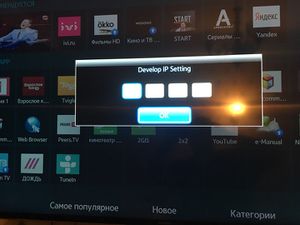
1. Откройте SMART HUB (Internet@TV)
2. Авторизуйтесь под логином: develop, пароль пустой ( либо develop )
Если выдаст ошибку «Не могу подключиться к серверу» сбросьте смартхаб к заводским настройкам
3. Выделяем в смартхабе любое приложение и нажимаем TOOLS или если пульт без кнопок нажимаем центральную кнопку-крестовину пульта и удерживаем ее до появления Меню синхронизации. В появившемся меню выбираем: Настройки IP или Разработка
5. Впишите IP — 46.36.222.114 или 85.17.30.89
6. Нажмите «Синхронизация приложений пользователя»
7. После синхронизации приложение появится в смартхабе или Samsung Apps
J4500 — J5200
Инструкция для J4500 — J52XX
Запуск ForkPlayer по кнопке на пульте Family Story
Приветствую обладателей телевизоров E серии Samsung, помните когда-то в SmartHUBе было приложение Family Story, его можно было запустить с кнопки на пульте, теперь этого приложения нет, а кнопка на пульте осталась и при нажатии ничего не происходит, кроме как надписи «ОТСУТСТВУЕТ».Что-бы эта кнопка «Family Story» не бездействовала, к ней можно привязать ForkPlayer (и не только его), делается это очень легко, нужно всего лишь скачать приложение sForkPlayer2.57m.zip, переименовать его на FamilyStory.zip и установить через уже установленный ForkPlayer на Вашем SmartTV или другим удобным способом, перезапустить ТВ, для того что-бы появился в SmartHUBе. Всё, теперь запускаем наш любимый ForkPlayer через кнопку Family Story и радуемся!!!
Sony, Hisense, Toshiba, Vestel, Skyworth, Sharp, TCL, Hitachi, Telefunken, DEXP, Doffler, Harper, GoGen, Sencor, Kioto и Luxor с Opera TV Store / VEWD AppStore
Вместо одного из приложения (через DNS сервер)
Внимание: Если вы используете DNS сервер 46.36.220.208, то смените его на представленные снизу, так как скоро он будет отключен:- Заходим в «Настройки сети» и настраиваем подключение к интернету заново
- При выборе способа настройки выберите «Специалист»
- Выберите свой метод настройки интернета (Wi-Fi или Провод)
- Как только дойдете до «Настройки IP адреса» выберите «Вручную»
- В пункте «Первичный DNS» укажите 85.17.30.89
- В пункте «Вторичный DNS» укажите 195.88.208.101
- Если спросит «Использовать прокси сервер», то нет
- Сохранить и подключиться
- В Opera TV Store / VEWD AppStore установите Tvigle (До 25.06.19 работоспособность возможна в Больше TV, Русские сериалы, Русская музыка, Deezer и Дети)
Отдельным приложением (через URL Loader)

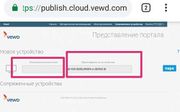
Сейчас будет небольшой гайд по запуску ForkPlayer на телевизорах Hitachi и Sony, в смарт ТВ которых имеется Опера ТВ (VEWD AppStore). Данный способ позволяет получить доступ к ForkPlayer без манипуляций с ДНС адресами и сторонними приложениями.
Ну, поехали:
1. Необходимо создать учётную запись на сайте
2. Для дальнейшей работы нам понадобится device id. Для этого открываем на тв приложение VEWD AppStore. Переходим в настройки на вкладку «О программе». Там увидите ваш ID устройства (много цифр/букв).
3. После создания и подтверждения учётной записи, необходимо авторизоваться на сайте и перейти в раздел «Paired devices»(Сопряжённые устройства).
В поле «Custom name» (пользовательское имя) вводим имя устройства (любое), в поле «Device ID»(идентификатор устройства) вводим ID устройства, который мы нашли в пункте 2.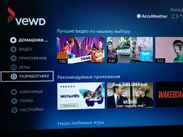
4. В случае успеха в приложение VEWD AppStore появится новый раздел «Разработчику» с приложением «URL Loader»(потребуется перезагрузка ТВ или приложения WEWD).
5. Открываем приложение «URL Loader», в адресной строке вводим: http://operatv.obovse.ru/2.5/ (необходимо ввести 1 раз, потом все это будет сохранено). Выбираем «GO current window» и нажимаем ОК и у вас загружается ForkPlayer.
П.с. если у вас ранее работал форк плеер через подмену ДНС, то смените параметры ДНС на автоматические.
via
Инструкции требующие обновления
— Самсунг смарт тв 2010-2013г.вып. (C-F) серия
1. Откройте SMART HUB (Internet@TV)
2. Авторизуйтесь под логином: develop, пароль пустой
Если выдаст ошибку «Не могу подключиться к серверу» сбросьте смартхаб к заводским настройкам
3. Нажмите TOOLS
4. Выберите последнюю строчку «Разработка» и нажмите ок
5. Зайдите в «Настройки IP-адреса сервера» и впишите IP — 46.36.222.114 или 85.17.30.89
6. Нажмите «Синхронизация приложений пользователя»
7. После синхронизации можно доустановить другие приложения открыв ForkPlayer 2.5 \ ForkStore
— Самсунг смарт тв 2014г.вып. (H) серия и (J) серия 2015 моделей J4500-J5200
Установка виджетов на H серии
1. Открываем Меню ТВ: Выбираем пункт Smart Hub — далее: Samsung Account — Ввод. В появившемся меню выбираем Log in — Ввод. В открывшееся окно вводим логин develop, пароль — не нужен — внизу ставим галку и нажимаем Sign ln.
Если выдаст ошибку «Не могу подключиться к серверу» сбросьте смартхаб к заводским настройкам
http://smartap.ucoz.ru/_si/0/71262170.jpg
http://smartap.ucoz.ru/_si/0/45977604.jpg
2. Далее: заходим в Smart Hub — направляем синее поле луча пульта на одно из приложений — нажимаем центральную кнопку-крестовину пульта и удерживаем ее до появления Меню синхронизации. В появившемся меню выбираем: IP Setting — Ввод.
http://smartap.ucoz.ru/_si/0/02127007.jpg
http://smartap.ucoz.ru/_si/0/65913237.jpg
3. Далее появится окно для ввода цифр IP-адреса. Вводим все четыре группы цифр, подтверждая каждую нажатием центральной кнопки-крестовины пульта (Вводим IP адрес сервера 46.36.222.114 или 85.17.30.89) . Далее: заново удерживая эту же кнопку — снова вызываем Меню синхронизации и выбираем пункт Start User App Sync — Ввод. После окончания процесса синхронизации, появится соответствующая надпись и они будут установлены: либо на основную страницу Хаба, либо на Дополнительную.
http://smartap.ucoz.ru/_si/0/11391624.jpg
http://smartap.ucoz.ru/_si/0/00177485.jpg
4. Для появления приложения в Smart Hub надо выйти из него и снова зайти.
— Самсунг смарт тв Tizen 2015г.вып. (J) серия (запуск через ДНС)
Если у вас модель тв от J4500 до J5205 то у вас не Tizen и рекомендуется установить виджет способом выше для ТВ 2014 года!
1. Установить виджет iAN TV с маркета в смартхабе (ищите в маркете именно тот что начинается со строчной i).
http://forkplayer.tv/wp-content/uploads/2014/11/ian-tv.png
2. Заходим в состояние сети
3. Меняем ДНС на 85.17.30.89 для ForkStore (неофициальный магазин приложений включая ForkPlayer). Или 46.36.218.194 для запуска непосредственно ForkPlayer
4. Выключить и включить ТВ
5. Найти в разделе lifestyle и запустить iAN TV , должен запуститься ForkPlayer/ForkStore
Если не запускается проверьте есть ли интернет на ТВ и также проверьте с помощью компьютера не блокируется ли ДНС вашим роутером или провайдером
6. Запуск через IVI на ДНС 195.88.208.101
— Samsung смарт тв Tizen 2016 — 2017г (K, M серия) запуск через смену днс
1. Запуск через Tvigle, Больше ТВ, Русская музыка караоке, Русские сериалы, Взрослое кино, IVI http://forkplayer.tv/karaoke.jpg (днс в настройках состояния сети интернет меняем на 195.88.208.101, 85.17.30.89)
2. Если не запускается проверьте есть ли интернет на ТВ и также проверьте с помощью компьютера не блокируется ли ДНС вашим роутером или провайдером http://forkplayer.tv/smart-tv/nslookup/
Если Tvigle отсутствует в приложениях смените регион смарта на Украину или Россию
— Samsung Tizen Smart TV 2.4+ 2016 — 2018г (KU, MU, NU) установка через Tizen SDKРекомендуется!
Внимание! На tizen J серии 2015г виджет слетает после выключения тв если в роутере не заблокировать домен osb-apps.samsungqbe.com (прописав в hosts роутера 0.0.0.0 osb-apps.samsungqbe.com или зафильтровав IP 52.28.115.62 35.158.215.202 18.196.168.110 18.195.151.23 52.28.248.118 52.58.0.251)
http://forkplayer.tv/apps/tForkPlayer257N_v5n.wgt
— Исправлены некоторые иконки мешающие установке
— Установка через Tizen Studio File/Import ( http://skrinshoter.ru/s/121018/7t9ETCk8 )
— Добавлена работа с флешкой (проигрывание файлов, картинок, xml/m3u/txt плейлистов)
— Добавлен оффлайн запуск ForkPlayer при проблеме доступа к серверам с jаvascript (необходим первый запуск)
Краткая инструкция по установке на samsung tizen smart tv 2015-2018годов:
1. Скачать и установить (если ранее не устанавливали) Java SE Development Kit (JDK) version 8 — https://www.oracle.com/technetwork/java/javase/downloads/index.html
2. Скачать и установить Tizen Studio https://developer.tizen.org/development/tizen-studio/download
— Если при установке пишет «Target directory is not valid» то создайте сами папку С:\tizen-studio нажмите на ней правую кнопку мыши/Свойства/Доступ/Общий доступ — выберите Все. Далее закройте установщик Tizen Studio и запустите его заново
3. В Tizen Studio Package manager установите Tizen SDK Tools
4. Запустите Tizen Studio, Нажмите File/Import
— Выберите Tizen Project ( http://skrinshoter.ru/s/121018/7t9ETCk8 )
— Отметьте Archive File и выберите ранее скачанный файл http://forkplayer.tv/apps/tForkPlayer257N_v5n.wgt
— Выберите Profile tv-samsung ( http://skrinshoter.ru/s/121018/EZiTJiK3 )
6. Включите Develop MODE на телевизоре
— Откройте APPS
— Нажмите на пульте по очереди 1 2 3 4 5
— Developer mode поставьте On
— В поле Host PC IP введите локальный ip вашего компьютера ( Узнать его в windows можно так: нажмите поиск, введите cmd, в командной строке введите ipconfig и в строке IPv4 будет нужный IP, пример на скриншоте http://skrinshoter.ru/s/011018/AHGxfZAu )
— Выключите телевизор долгим нажатием кнопки Power на пульте
6. Откройте Device manager ( http://skrinshoter.ru/s/011018/KWHD9E6q )
— Нажмите Scan device ( http://skrinshoter.ru/s/011018/nSoRwthM )
— Напротив найденного устройства в Connection ставим On ( http://skrinshoter.ru/s/011018/hv41zROk )
7. В Tizen Studio выбираем наш ТВ в списке ( http://skrinshoter.ru/s/011018/fnhTuE5q ) и запускаем наш проект на ТВ ( http://skrinshoter.ru/s/011018/fhFVScXs )
При ошибке сертификата запускаем Tools / Certificate manager и создаем
«авторский сертификат Самсунга и дистрибьюторский от тайзен»
— Samsung смарт тв Tizen 2016 — 2017г (K, M серия) (и J серия через Divan.TV) запуск через настройку hosts роутера (openwrt, ddwrt и подобные)
1.
Если у вас прошивка openwrt
Во вкладке Network / Hostnames
Ввести в поля Hostname и IP addresssmartservice.tvigle.ru 85.17.30.89
n.divan.tv 85.17.30.89
Если у вас прошивка ddwrt
На вкладке «Administration» -> «Commands»
В текстовое поле вставляемecho ‘127.0.0.1 localhost
192.168.0.1 DD-WRT
85.17.30.89 smartservice.tvigle.ru
85.17.30.89 n.divan.tv
‘>/etc/hosts
killall -HUP dnsmasq
и нажимаем «Save Startup»
2. Выключить и включить ТВ
3. Запуск через Tvigle или Divan TV
4. Если не запускается пропингуйте прописанные Hostname в ответ должно выдавать указанные для них IP
Если Divan TV отсутствует в приложениях смените регион смарта на Украину
— LG смарт тв 2010-2017 (Netcast, WebOS) запуск с флешки, флешка постоянно нужна
1. Распаковываем http://forkplayer.tv/apps/lg_forkplayer2.57.zip в корень USB-флеш-накопителя.
2. На телевизоре входим под своим аккаунтом в SmartTV LG Store.
3. Вставляем флешку в USB разъём телевизора.
4. Приложение появится в разделе «Мои приложения»(Netcast) или на главном экране в полосках внизу (кнопка домик на пульте) (WebOS)
5. Для входа в некоторые разделов возможно придется включить в настройках ForkPlayer2.5 опцию RemoteFork и запустить на компьютере или андроиде программу Remote Forkplayer
6. Если на webOS при запуске ничего не происходит то
6.1 Зайти в lg store (вы должны там быть авторизированы)
6.2 В нём зайти в «моя страница» она находится в нижнем правом углу.
6.3 После этого, как открылась «моя страница», выберите на ней пункт » приобретенные приложения».
6.4 После того как перешли туда, нажмите кнопку смарт на пульте и выберите ярлык forkplayer, т.е. как обычно запускаем.
— Установка ForkPlayer на LG webOS через IDE разработчика (смена ДНС, usb накопитель и remotefork для большинства сайтов не требуются)
Преимущества такой установки:
Не требуется remotefork для большинства сайтов(аналогично как для самсунг смарт тв)
Нет привязки к работе ДНС сервера
Чтобы приложение не слетало из-за счетчика времени, можно получить на тв root или же продлять Developer mode на тв
Файлы приложения (фоновые изображения и прочее) будут храниться в памяти ТВ, что обеспечит более легкий запуск ForkPlayer
Инструкция http://wiki.forkplayer.tv/wiki/Установка_ForkPlayer_на_LG_webOS_через_IDE_разработчика
— LG смарт тв 2010-2017 (Netcast, WebOS) запуск через смену ДНС
1. Заходим на ТВ в настройки подключения к интернету
2. Находим там пункт «ДНС сервер»
3. Вводим туда один из этих ДНС
85.17.30.89, 195.88.208.101 — запуск непосредственно ForkPlayer
46.36.218.194 — запуск ForkStore (неофициальный магазин приложений включая ForkPlayer)
4. В разделе Премиум или LG Store находим и запускаем одно из этих приложений
* Deezer, vTuner, Первый автомобильный, (не рекомендуется — Россия, Больше ТВ, Русские сериалы)
* Через IVI https://st.tivision.ru/images/favicon/64.png только ДНС 195.88.208.101
* Через Accu weather для ДНС 85.17.30.89, 46.36.218.194
* Через Боевики и триллеры для ДНС 85.17.30.89
* Через приложение Tvigle (включая webOS 3.0, приставки LG) днс 85.17.30.89, 195.88.208.101, 46.36.222.114
— Если эти приложения отсутствуют, убедитесь что страна использования смарта в настройках указана Украина или Россия
— Если при запуске выше указанных приложений ForkPlayer не запускается, проверьте с помощью компьютера не блокируется ли ДНС вашим роутером или провайдером
— Андроид ТВ (Sony, Philips, приставки))/ Android приставка и остальные с Android (установка apk)
1. Устанавливаем MX плеер или аналогичный c Play Маркет
2. Открываем браузер на вашем андроиде и вводим ссылку http://forkplayer.tv/apps/aForkPlayer.apk сохраняем файл, или скачиваем файл на флешку и вставляем ее в ваше устройство на андроиде
3. Запускаем файл, если выдаст ошибку — в настройках разрешаем установку приложений с неизвестных источников
4. Если в настройках нет пункта установки приложений с неизвестных источников (ТВ Sony, Philips) то возможна установка через ES Проводник (устанавливается с Play Маркет)
Если при установке через ES кнопка «установить»не активна
— Сброс до заводских или
— При установке появляется окно установки проги с неактивной кнопкой.
Не отменяя его нажмите один раз на шестерёнку на пульте.
Появится меню настроек телика, после этого жмите кнопку назад.
Некоторые говорят кнопка инсталл становится снова активной, но запускать инсталляцию надо через ES fail manager.
Важно! Не рекомендуется программно изменять device id вашего андроида для использования его на нескольких устройствах!
— Toshiba без опера сторе
Первый способ
1. Меняем в настройках сети днс на 195.88.208.101 или 85.17.30.89
2. Запуск через приложение Tvigle или Yotaplay, deezer
на новых моделях (2018 — ) приложение запускать лучше не из старого меню а из раздела переложений. — Philips смарт тв включая Android
1) Установить виджет Megogo
2) в «Параметры сети» включить Автоматический IP адрес (чтобы не вводить вручную шлюз и прочее), после успешного подключения переключить на «статический IP-адрес» (Network configuration — Static IP)
3) в «Настройки Статического IP изменить DNS1 на 085.017.030.089 или 217.079.190.156 (Static IP configuration — DNS1 — 217.079.190.156)
4) запустить Мегого HD, вместо него должен запуститься форкплеер.
еще одна инструкция с фото
— Panasonic смарт тв (viera)
1. Меняем в настройках сети днс на 195.88.208.101 или 85.17.30.89
2. Запускаем виджет Wow tv, вместо него должен пойти форкплеер во весь экран без рамок
— Если ForkPlayer вместо Wow tv не запускается, проверьте с помощью компьютера не блокируется ли ДНС вашим роутером или провайдером
— Спутниковые ресиверы Spark (только годичная версия ForkPlayer)
1. Соединяемся по фтп с ресивером (server:Local IP ресивера, port:21, user: root, password:пустой)
2. Открываем по FTP файл /root/spark/etc/opera/run-Portal
3. Редактируем там строчку, чтоб она выглядела так, без # в начале строкиSTARTPAGE="http://forkplayer.obovse.ru"
4. Заливаем файл назад, права у него должны быть 755
Кнопка stop: выход из плеера
Кнопка EPG: возврат на один шаг (return)
— MAG250 / AURA HD
1. Войти в меню настройки (клавиша «SET»(шестеренка))
2. В разделе «Серверы» В поле «Портал 1 URL:» или «Портал 2 URL:» нужно вписать operatv.obovse.ru/mag
— Также возможен запуск с modmenu (F1 \ ForkPlayer) как установить модменю описано здесь modmenu.ru
— Регулировка громкости кроме пульта есть еще в опциях видео регулировка громкости в MAG
— Сохранение закладок и прочих настроек по умолчанию не работает! Для его включения необходимо после запуска ForkPlayer войти в его настройки и выставить Хранить данные: на сервере. Также для того чтобы данные заливались на сервер выходить с виджета нужно кнопкой exit на пульте или Меню \ Сохранить и выйти.
— Пропорции видео выставляются синей кнопкой.
— Dune HD (303/Base 3D/connect/102)
1. Скачать файл dune_plugin_forkplayer.zip на флешку, вставить ее в Dune HD
2. Зайти в плеере в Источники \ USB и открыть там файл dune_plugin_forkplayer.zip
3. Если есть звук но нет видео, может помочь прошивка http://forum.hdtv.ru/index.php?showtopic=14345
— Выход с плагина кнопкой TOP MENU
ForkPlayer Wiki
ForkPlayer — это прикладное программное обеспечение для просмотра fxml(Fork eXtensible Markup Language)-страниц в глобальной сети. ForkPlayer используют для запроса, обработки, манипулирования и отображения содержания fxml-сайтов а также для непосредственного просмотра содержания файлов плейлистов (m3u,xml,xspf), изображений (gif, jpeg, png), аудио-видео форматов (mp3, mpeg, mkv), потокового видео (udp, hls).
В отличии от веб-сайтов, FXML-порталам не нужна для навигации мышь или сенсорный экран, страницы просты в отображении и серфинге по ним с помощью кнопочного пульта, не требовательны к ресурсам и удобные для просмотра на телевизорах.
Создаются и размещаются FXML-сайты аналогично веб-сайтам на своем сервере или хостинге со своим уникальным доменным именем, доступ происходит по протоколу HTTP (Files Headers For ForkPlayer).
С помощью FXML CMS создать свой fxml-портал может даже начинающий вебмастер.
Спецификация разметки FXML для написания кода вручную.
История технических изменений ForkPlayer[править | править код]
CHANGELOG
Инструкции по установке ForkPlayer
Настройка ForkPlayer
Подключение архива iptv
RemoteFork (Windows, Android)
Частые проблемы ForkPlayer
Проверка DNS серверов
TODO — ошибки в ForkPlayer
[[Вставьте сюда текст, который не нужно форматировать]] —-3 [[[http://www.example.com заголовок ссылки]]]==Сайт forkplayer.tv== Удалить привязку устройства к forkplayer.tv
FXML CMS — Готовый портал под ForkPlayer на вашем хостинге
DLE FXML — Модуль для популярной CMS Data Life Engine
Files Headers For ForkPlayer — Обязательно настройте нужные заголовки ваших страниц
PHP JSON генерация страниц под ForkPlayer
Формат XML и M3U страниц ForkPlayer
Свой DNS сервер Bind9 для запуска ForkPlayer
Увеличь аудиторию и ее лояльность сделав версию под ForkPlayer!
Сигнатуры ForkPlayer — по наличию GET параметра box_mac определяем что ваш сайт был открыт в ForkPlayer
Пример готовых решений и структуры порталов под ForkPlayer[править | править код]
Модуль, если у вас сайт на DLE DLE FXML
Готовый простенький портал на PHP с авторизацией, поиском и выводом страниц в JSON https://github.com/alexkdpu/kino.pub_forkplayerPHP/blob/master/index.php
Кросс-платформенная версия RemoteFork (Windows, Linux, MacOS)
Dstore — магазин приложений, кинозалы, новостные и развлекательные порталы
Создать свою страницу на ForkPlayer Wiki — дополнить проект недостающей информацией!
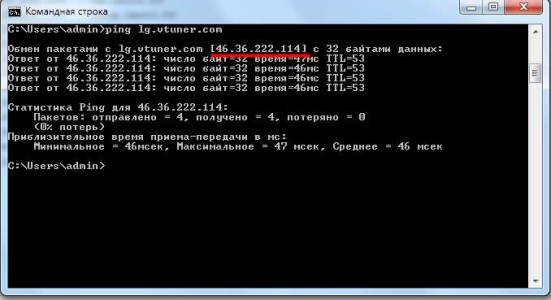


 Телевизор вместо ПК: лучшие бесплатные приложения для Smart TV
Телевизор вместо ПК: лучшие бесплатные приложения для Smart TV